Grass Valley EDIUS v.5.0 Manuel d'utilisation
Page 227
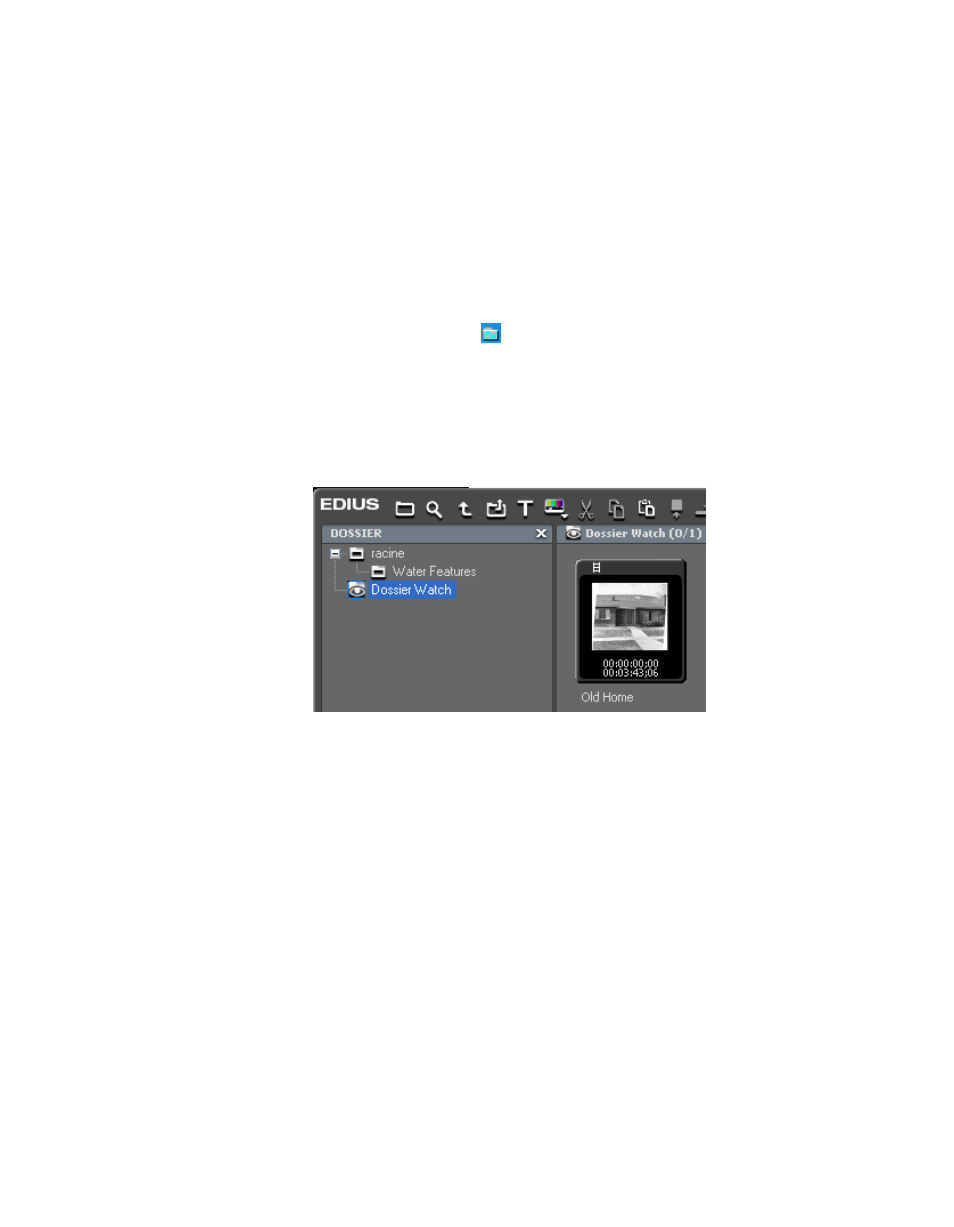
EDIUS — Guide de référence de l’utilisateur
227
Importation de clips ou d’images fixes existants dans le chutier
6.
Cliquez sur le bouton
OK
.
7.
Répétez les
Étape 3
à
Étape 6
pour tous les dossiers Watch
supplémentaires que vous voulez ajouter.
8.
Cliquez sur le bouton
OK
dans la boîte de dialogue Paramètres Watch
pour lancer la surveillance des dossiers sélectionnés.
Remarque : Pour plus d’informations sur la configuration des paramètres du dossier
Watch, consultez la section
Paramètres du dossier Watch page 228
.
L’icône EDIUS Watch (
) s’affiche dans la barre des tâches pour indiquer
que la surveillance des dossiers est active.
Lorsqu’un contenu est ajouté dans un dossier surveillé, un dossier Watch
est créé dans la vue des dossiers du chutier et le nouveau contenu y est
ajouté. Pour obtenir un exemple, voir la
Figure 213
.
Figure 213. Dossier Watch dans le chutier
Règles de Watch Tool :
•
Si un fichier ajouté dans un dossier Watch porte le même nom qu’un
fichier existant dans le dossier Watch du chutier, il ne sera pas ajouté.
Si vous modifiez le nom de ce fichier dans un dossier surveillé, il sera
alors ajouté dans le chutier.
•
Si un dossier surveillé est déplacé, les fichiers qu’il contient dans le
dossier Watch du chutier seront alors considérés comme des clips hors
ligne. Voir la
Figure 214
.